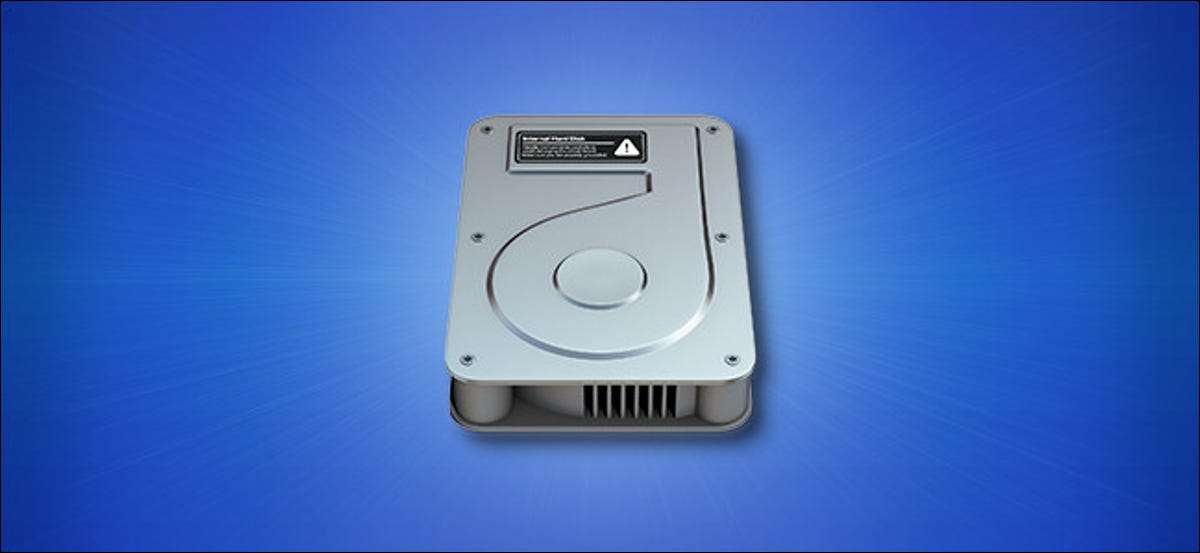
यदि आप के प्रशंसक हैं डेस्कटॉप से काम करना अपने मैक पर, आप हार्ड डिस्क, हटाने योग्य ड्राइव, ऑप्टिकल मीडिया, और सीधे डेस्कटॉप पर नेटवर्क शेयरों के लिए आइकन देखने का आनंद ले सकते हैं। वे आसान शॉर्टकट हो सकते हैं। यहां उन्हें सक्षम करने का तरीका बताया गया है।
अपने डेस्कटॉप पर ड्राइव आइकन देखने के लिए, हमें खोजक की प्राथमिकताओं में बदलाव करना होगा। अपने डॉक में अपने आइकन पर क्लिक करके खोजक पर फ़ोकस करें।

स्क्रीन के शीर्ष पर मेनू बार में, "Finder" पर क्लिक करें और मेनू से "प्राथमिकताएं" का चयन करें, या आप अपने कीबोर्ड पर कमांड + कॉमा दबा सकते हैं।

जब खोजक प्राथमिकताएं खुलती हैं, तो "सामान्य" टैब पर क्लिक करें और "डेस्कटॉप पर इन वस्तुओं को दिखाएं" अनुभाग का पता लगाएं। इन विकल्पों का क्या अर्थ है:
- हार्ड डिस्क: आपके मैक में स्थापित स्टोरेज डिवाइस, जैसे हार्ड ड्राइव और एसएसडीएस ।
- बाहरी डिस्क: यूएसबी फ्लैश ड्राइव सहित हटाने योग्य भंडारण उपकरण।
- सीडीएस, डीवीडी, और आइपॉड: ऑप्टिकल मीडिया एक ड्राइव में डाला गया (यदि आपके मैक में एक है) और iPods जो आपके मैक से जुड़े हुए हैं।
- जुड़े सर्वर: नेटवर्क शेयर या ड्राइव जो आपका मैक वर्तमान में कनेक्ट है।
प्रत्येक आइटम श्रेणी के बगल में चेक मार्क रखें जिन्हें आप अपने डेस्कटॉप पर देखना चाहते हैं।
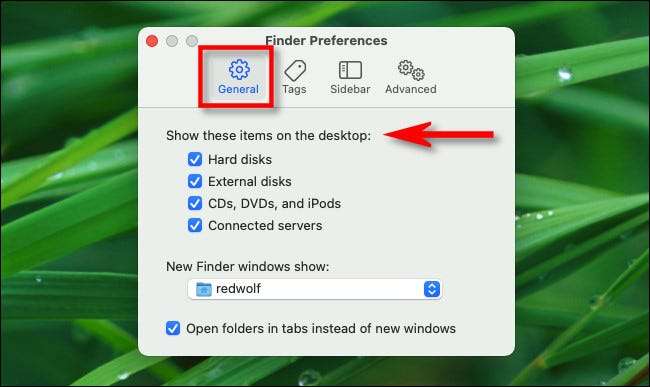
अगला, बंद खोजक प्राथमिकताएं। यदि आपके पास इनमें से कोई भी डिवाइस आपके कंप्यूटर से जुड़ा हुआ है, तो आपको पहले से ही अपने डेस्कटॉप पर उनके लिए आइकन देखना चाहिए। यदि नहीं, तो आप एक यूएसबी ड्राइव में प्लग करके, नेटवर्क ड्राइव से कनेक्ट करके, या एक सीडी डालने से उनका परीक्षण कर सकते हैं।
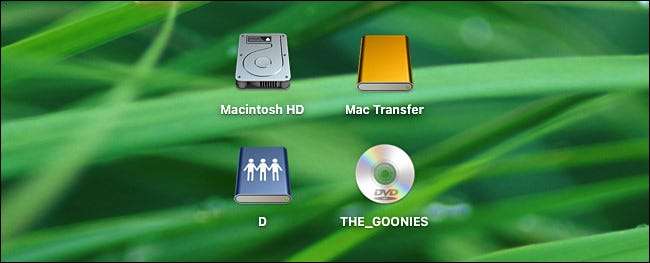
यदि आप अपना दिमाग बदलते हैं और अपने डेस्कटॉप को साफ करना चाहते हैं, तो बस खोजक वरीयताओं को फिर से खोलें (कमांड + कॉमा याद रखें) और किसी भी ड्राइव को अनचेक करें जिन्हें आप अब देखना नहीं चाहते हैं। याद रखें कि आप अभी भी ड्राइव तक पहुंच सकते हैं खोजक साइडबार भले ही वे डेस्कटॉप पर दिखाई न दें।
अपने मैक को कॉन्फ़िगर करने में मज़ा लें!
सम्बंधित: अपने मैक के डेस्कटॉप आइकन कैसे व्यवस्थित करें







